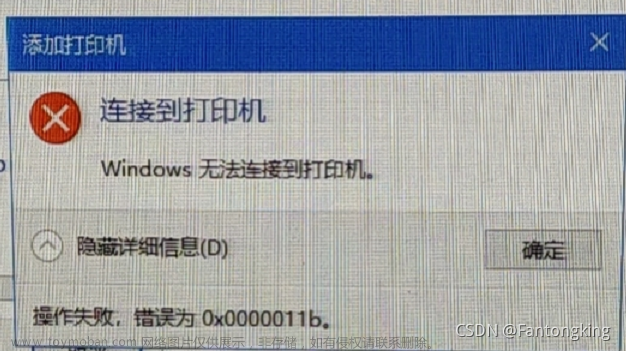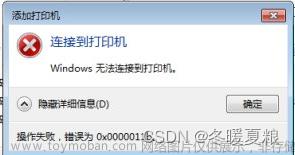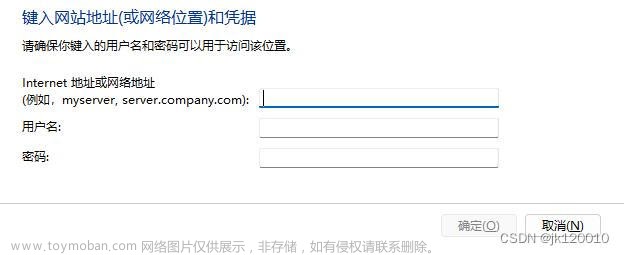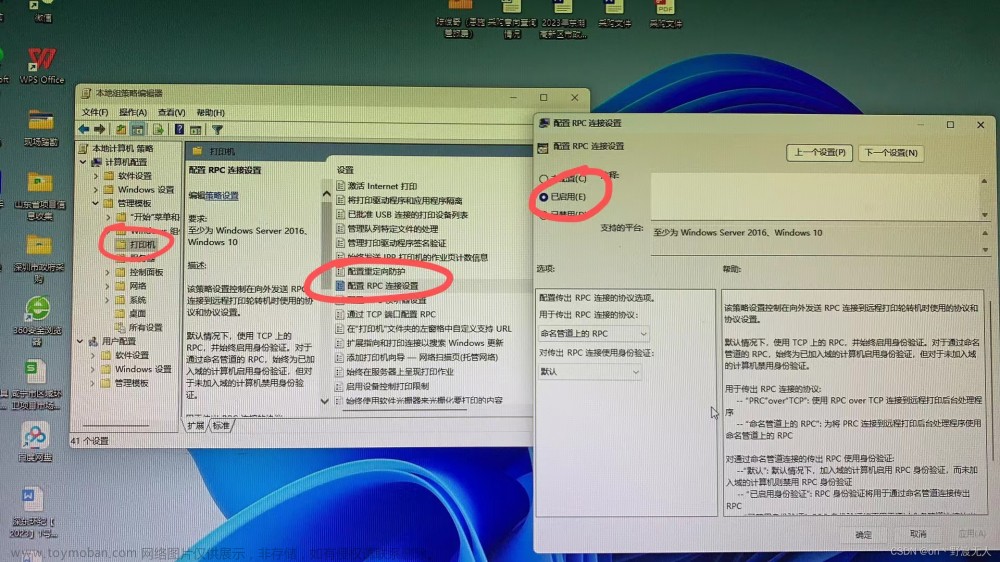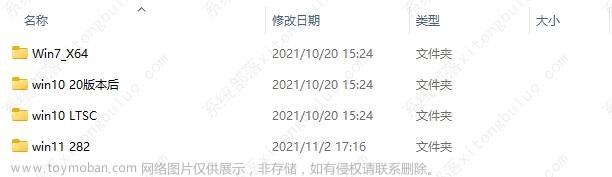许多用户最近在使用电脑的连接共享打印机的时候都会遇到这样的问题:0x0000011b共享打印机连接失败,无法连接打印机,而找了一圈,网络上全都是卸载补丁的方法,下面就为大家展示能够彻底解决所有win系统的方法吧!
0x0000011b共享打印机无法连接
使用大神制作的Fix Print Spooler工具,一键替换系统文件,并且修改注册表,无需卸载更新补丁,直接可以使用。
下载地址请访问辰奕的专属乐园进行下载:www.xitongtianxia.cc/softs

方法二:手动修改注册表
新建记事本内容输入
Windows Registry Editor Version 5.00
[HKEY_LOCAL_MACHINE\System\CurrentControlSet\Control\Print]
"RpcAuthnLevelPrivacyEnabled"=dword:00000000
[HKEY_LOCAL_MACHINE\Software\Policies\Microsoft\Windows NT\Printers\PointAndPrint]
"RestrictDriverInstallationToAdministrators"=dword:00000000
另存为1.reg 双击导入注册表,完美解决11b报错问题文章来源:https://www.toymoban.com/news/detail-440835.html
以上两种方法都可以轻松解决打印机连接报错问题,如果依旧不能解决,请评论回复哦!文章来源地址https://www.toymoban.com/news/detail-440835.html
到了这里,关于有效解决0x0000011b共享打印机无法连接(适用所有win系统)的文章就介绍完了。如果您还想了解更多内容,请在右上角搜索TOY模板网以前的文章或继续浏览下面的相关文章,希望大家以后多多支持TOY模板网!